درس فوتوشوب : الرسم بالكلمات
..::+ بسم الله الرحمن الرحيم +::..
السلام عليكم و الرحمة جميعاً
أقدم لكم الدرس الثاني على امل ان ينال على رضاكم
درس : رسم الصور بالكلمات و الحروف

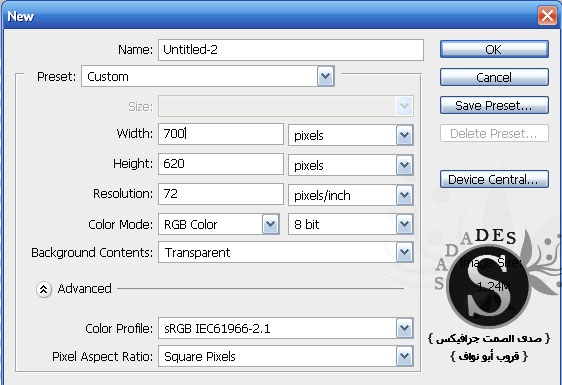
نختار أداة التعبئة و نختار اللون الأسود

بهذا الشكل
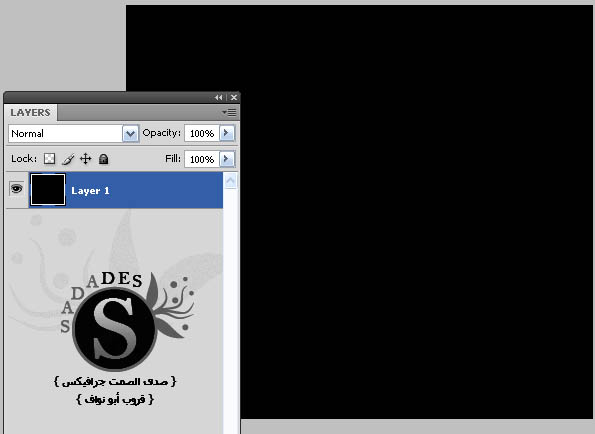
نقوم بإدارج صوره وجه لشخص وندرجه بالعمل
بهذا الشكل
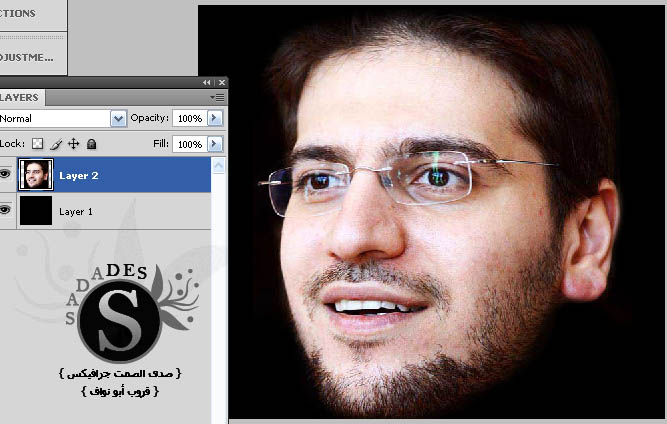
نقوم الآن بإضافه لير جديد فوق لير الصوره
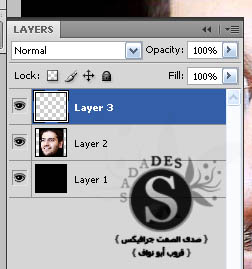
نضغط على لير الصوره ونطبق كما في الصوره بعد الضغط
على ايقونة الدائرة من الاسفل لتحويل الصوره
إلى اللون الابيض و الاسود
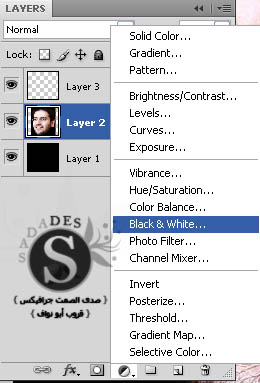
وهذا النتيجه
نقوم بتحديد الليرين بالضغط على احدهم ثم نضغط على الزر
Shift
ثم اللير الثاني كما في الصوره
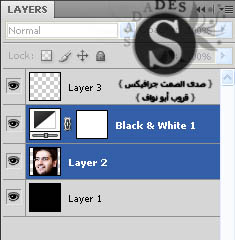
والآن نضغط على
Ctrl + E
لدمج الليرين كما في الصوره التاليه
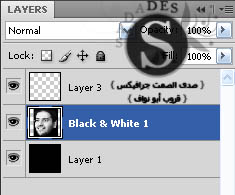
نرجع و نحدد اللير اللي اضفناه
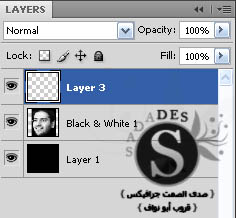
نختار اداة الفرشاة واللون الابيض

نختار احد فرش الحروف بمقاس معقول للتصميم مثلا اخترت مقاس
381
يمكنك تحميل فرش الحروف من هنا

نقوم بالتلوين بالحروف حول الوجه كما هنا

نكرر التلوين اكثر من مره وبأكثر من فرشاة
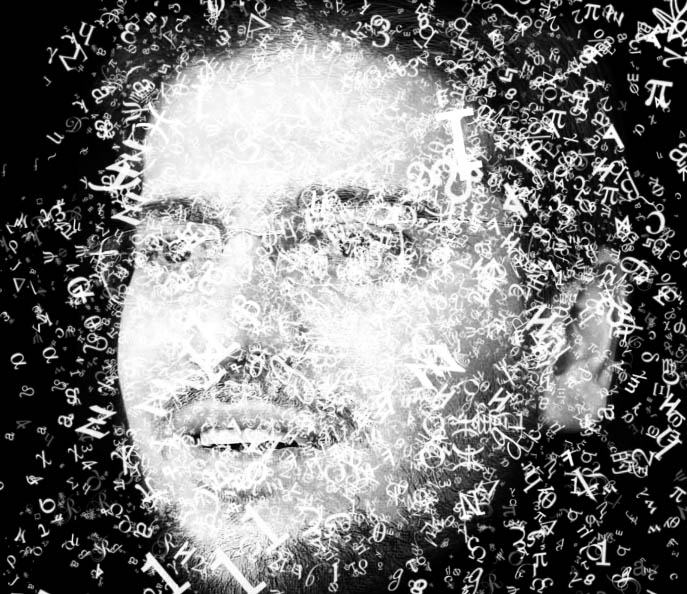
طبعا مثل ما قلت نختار أكثر من فرشاة
وبأكثر من مقاس مره صغير و مره كبير حتى نحاول نغطي كامل الوجه
-
نضغط على زر
Ctrl
ونضغط على اللير اللي لونا فيه وبالتحديد نضغط في المكان اللي اشرت عليه بالسهم
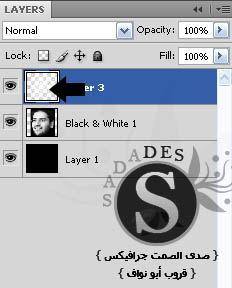
راح يتحدد معنا اللير بالشكل هذا
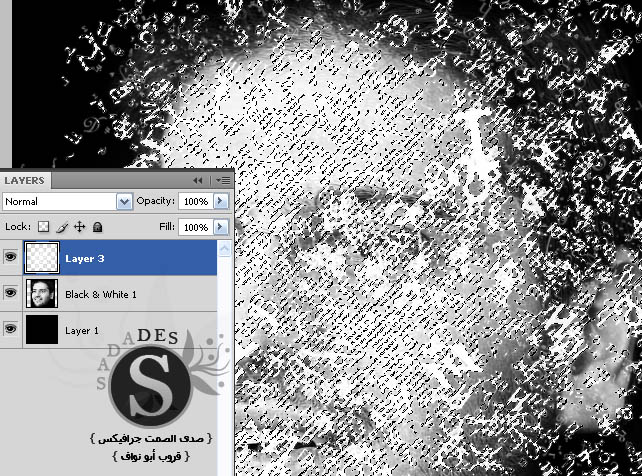
نحدد الان لير الصوره بالضغط عليه – تأكدوا من تحديد لير الصوره
هذي نقطه مهمه
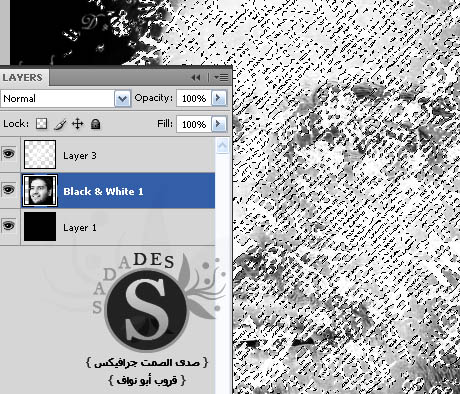
نقوم بعمليه النسخ بالطريقه اللي في الصوره
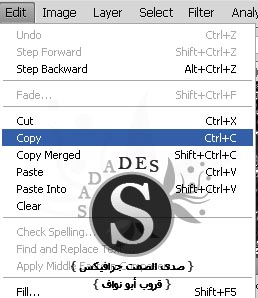
ثم نلصق اللي نسخناه
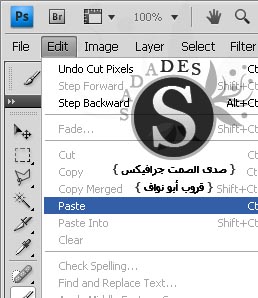
راح تصير الليرات عندنا بهالشكل
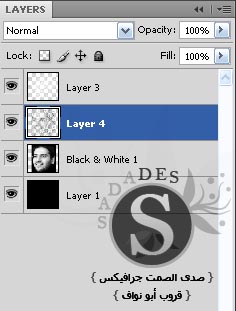
نخفي الان لير الصوره و اللير اللي لونا فيه
بالضغط على علامه ( العين ) يسار اللير
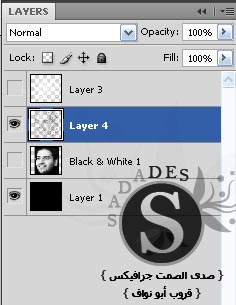
وهذي نتيجه تطبيق الدرس

طبعا كذا انتهى الدرس ولكن نقدر نعدل و نضيف للعمل على مزاجنا
مثلا انا سويت هالاضافه من راسي
جربوا معي
نقوم ندبل لير الحروف اللي لصقناه
بالضغط على اللير بالزر اليمين و نختار
Duplicate Layer
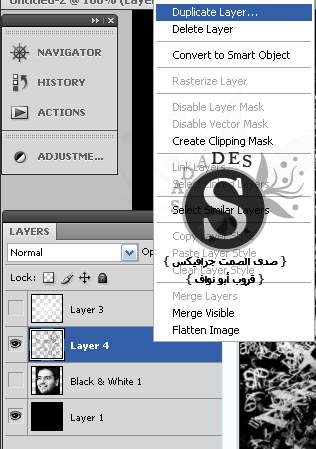
نغير مود اللير الثاني لمود
Multiply
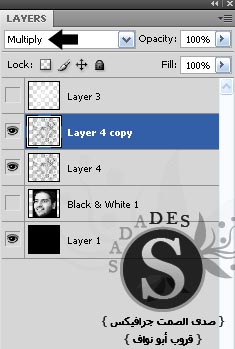
وهذي النتيجه

الان نضيف لير جديد في اللير الثاني
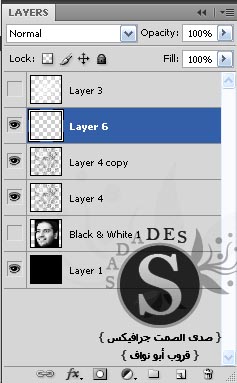
نختار اداة التعبئة ونعبىء اللير باللون هذا مثلا
# fde6b0

بهذا الشكل
طبعا بعد تغيير اعدادات اللير بحيث يكون
Mode هو Color
Fill
بقيمه 48%
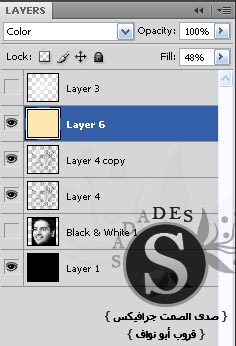
وهذي النتيجه

أتمنى يكون درس سهل عليكم
ويضيف لمعلوماتكم بالفوتوشوب و تستفيدون منه
..........................................................
طبعاً شكراً لصاحب الدرس على الافاده وجزاه الله خير الجزاء
اخوكم سجاد البغدادي













